Gestione IBAN sui documenti
Con la nuova versione 526 è possibile inserire nei Documenti di Vendita (Ordine, Preventivo, Fattura) e di Acquisto (Ordine, Fattura) una Banca diversa da quella Standard (la Banca inserita nelle impostazioni dell’Unità aziendale).
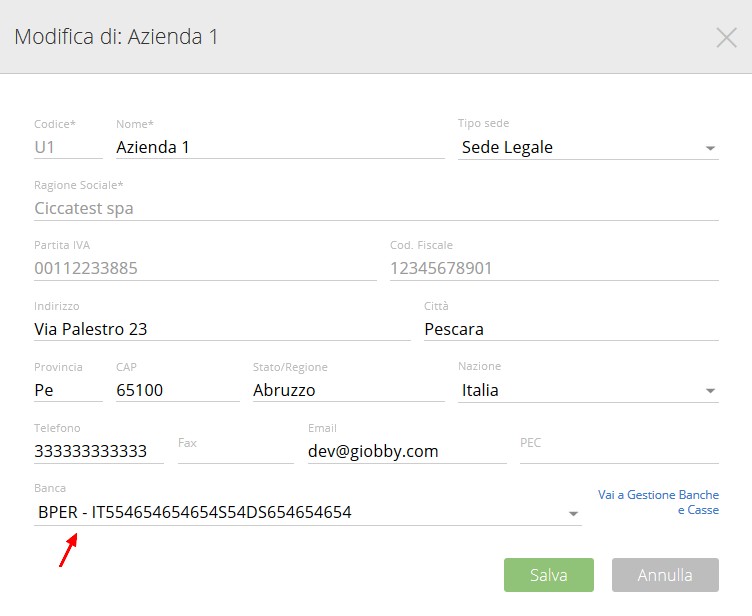
Per inserire più Banche sulla tua Unità aziendale clicca, nella stessa finestra pop-up, il link “Vai a Gestione Banche e Casse” posizionato in basso a destra.
COME IMPOSTARE IL MODELLO DI STAMPA PERSONALIZZATO
I modelli di stampa predefiniti di Giobby (Waves, Basic, Flat) sono stati aggiornati con i nuovi campi (IBAN / IBAN BANCA DOCUMENTO) implementati nelle maschera di “input” dei documenti di vendita e acquisto.
Nei Modelli di stampa personalizzati invece andranno modificati inserendo nella testata (o piede) del documento.
All’interno della sezione Modelli di Stampa, sono presenti i campi IBAN e IBAN BANCA DOCUMENTO.
1-Il campo IBAN si riferisce al codice IBAN della banca di default nell’Unità aziendale (U1), pertanto inserendo questo campo nel tuo modello verrà visualizzato nel PDF solo la Banca Standard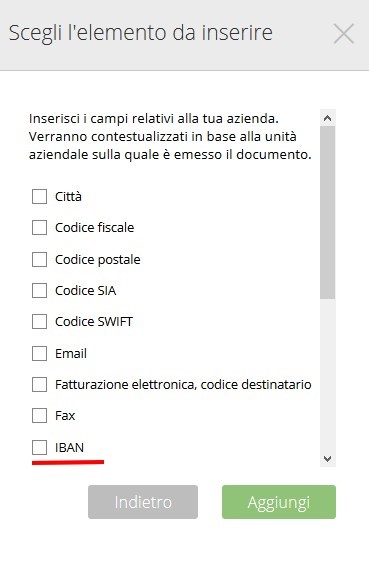
2-il campo IBAN Banca Documento si riferisce alla banca inserita sul Documento (vendita/acquisto), inserendolo nel modello e salvando le modifiche, verrà visualizzato sulla stampa l’IBAN scelto dal menù a tendina presente nella testata del documento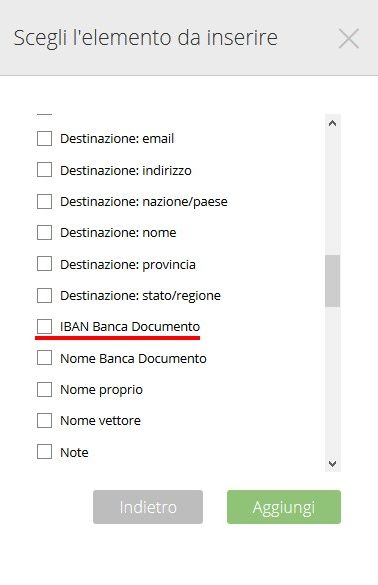
Per modificare i modelli di stampa personalizzati:
-vai su IMPOSTAZIONI (sulla home di Giobby in alto a destra) 
– clicca su MODELLI DI STAMPA 
– seleziona il modello personalizzato
– modifica il modello cliccando sull’icona ![]()
– clicca su Aggiungi Elemento
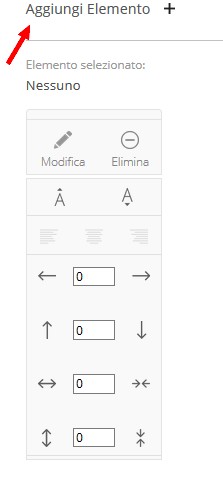
– clicca su Campi Dato Documento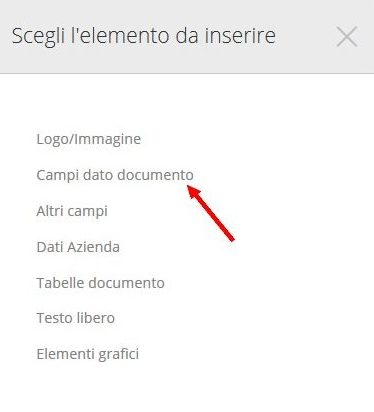
– seleziona il campo IBAN Banca Documento ![]()
Per inserire una nuova Banca su uno dei Documenti (Preventivo, Ordine, Fattura), dopo aver inserito le nuove banche nell’Unità aziendale, occorre selezionare l’IBAN dal menù a tendina in testata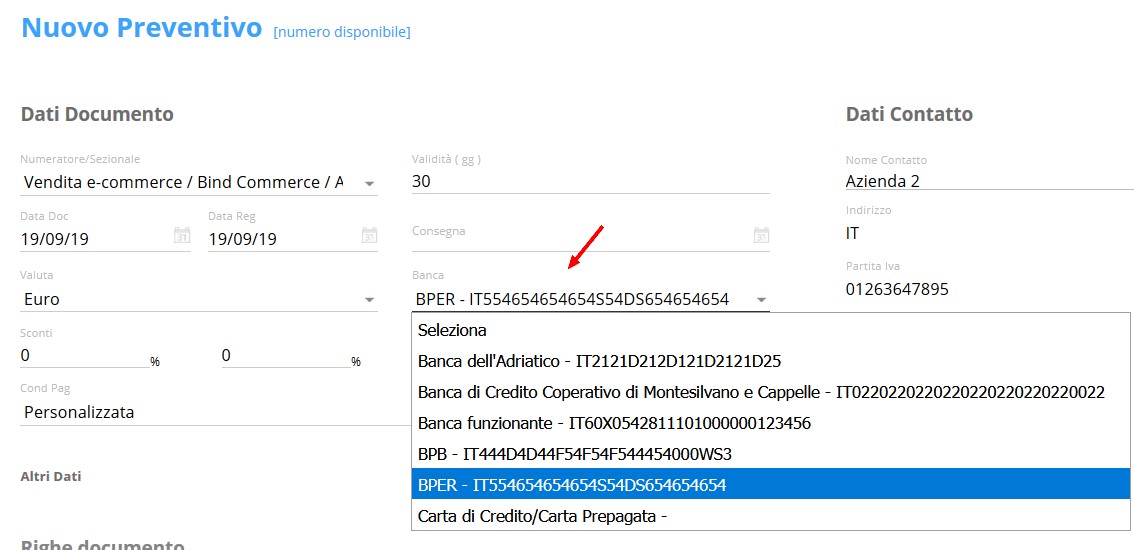
Dopo aver compilato il Documento e scelto la banca, cliccando su Stampa e scegliendo il Modello (aggiornato) sarà possibile visualizzare la nuova banca scelta nel Documento.
